日々に時間の余裕がなさすぎて、スーパーに行く時間もなかなか見つけられないので、ネットスーパーを使ってみました。
使ったのはイトーヨーカドーのネットスーパーです。
ネットスーパーは時短になる
まずは使ってみた感想ですが、非常に便利と感じました。
子供が2人いると、スーパーまで買い物に行くのも一苦労(連れていくか、どちらかが2人の面倒を見る必要がある)ですが、アプリから発注しただけで、家に食品や生活用品が届くのは楽です。
イトーヨーカドーのネットスーパーの始め方
新規会員登録のやり方
まずは、アプリをインストールします。
1.新規会員登録を行う
アクセスすると、このような画面になるので、下の"新規会員登録"より登録を始めていきます。
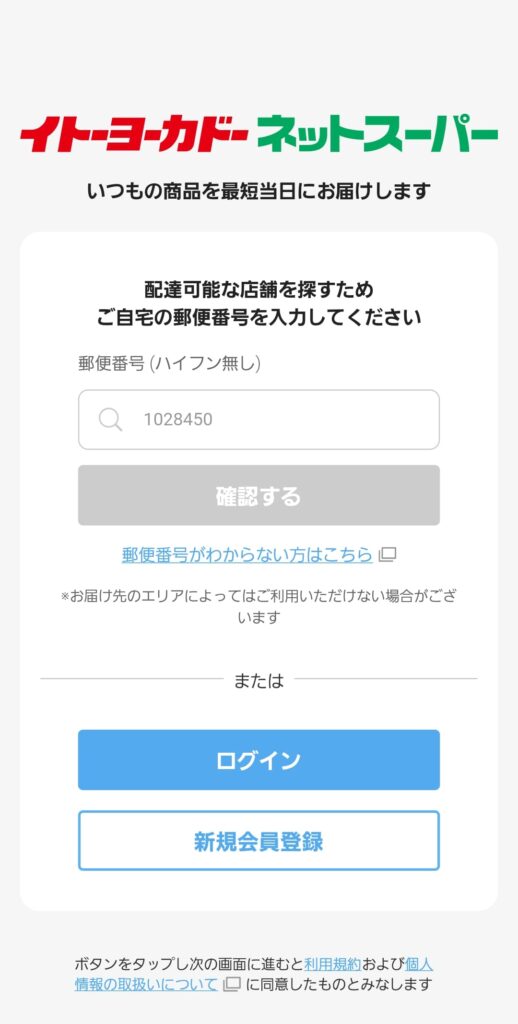
2.メールアドレスを登録します
メールアドレスを入力して、"登録する"をクリックします。
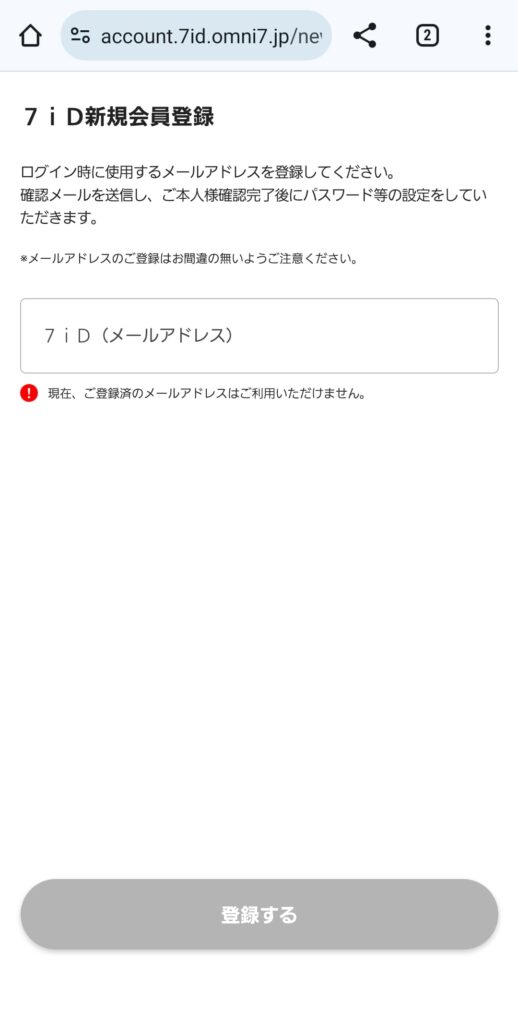
3.連絡する
2で入力したメールアドレスに、確認コードが書いてあるメールが届くので、その確認コードを入力して、"次へ進む"をクリックします。
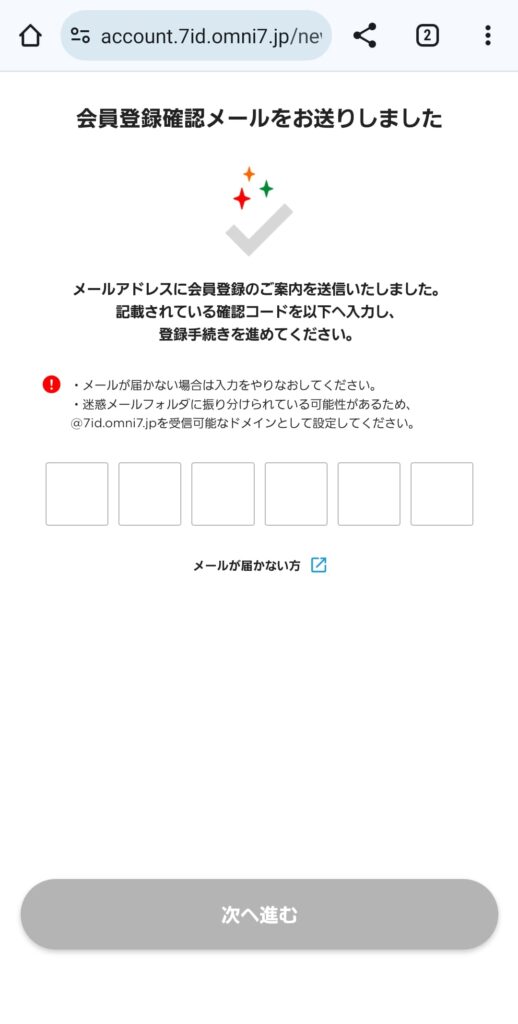
4.会員規約に同意する
会員の規約等を読んで、"全ての規約を確認し、同意する"にチェックを入れて、"次へ進む"をクリックする。
この後で、二要素認証の登録も任意で可能です。
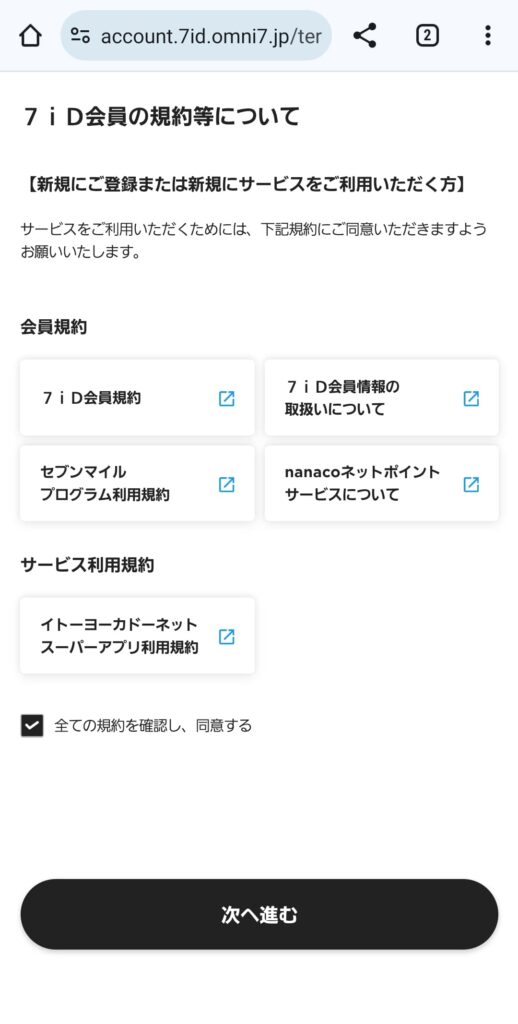
5.この後で、個人情報を入力して完了
ここまで進んだ後で、個人情報やパスワードを入力して、会員登録は完了となります。
ログインして、発注する
ログインID(登録したメールアドレス)とパスワードでログインができます。(二要素認証の登録をした場合、その対応も必要です)
ログインの画面
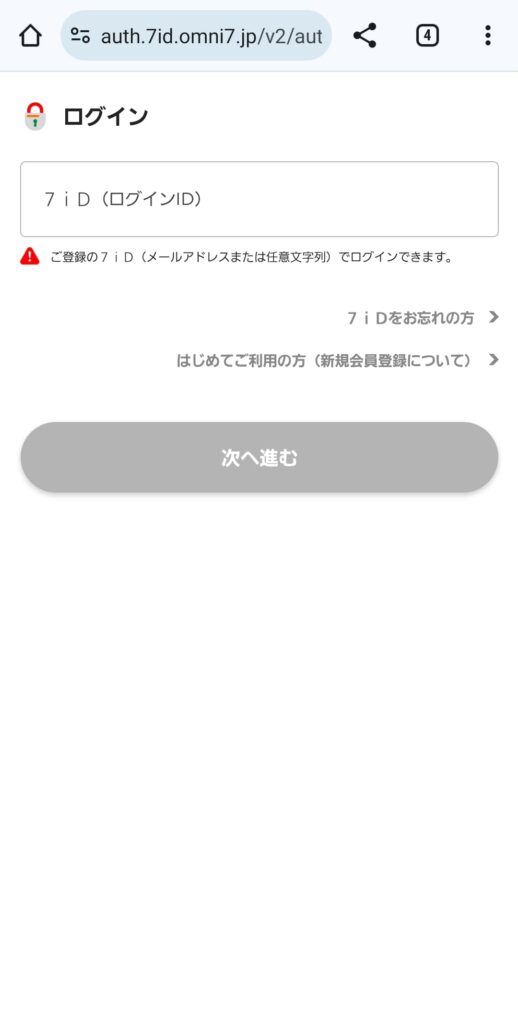
トップ画面
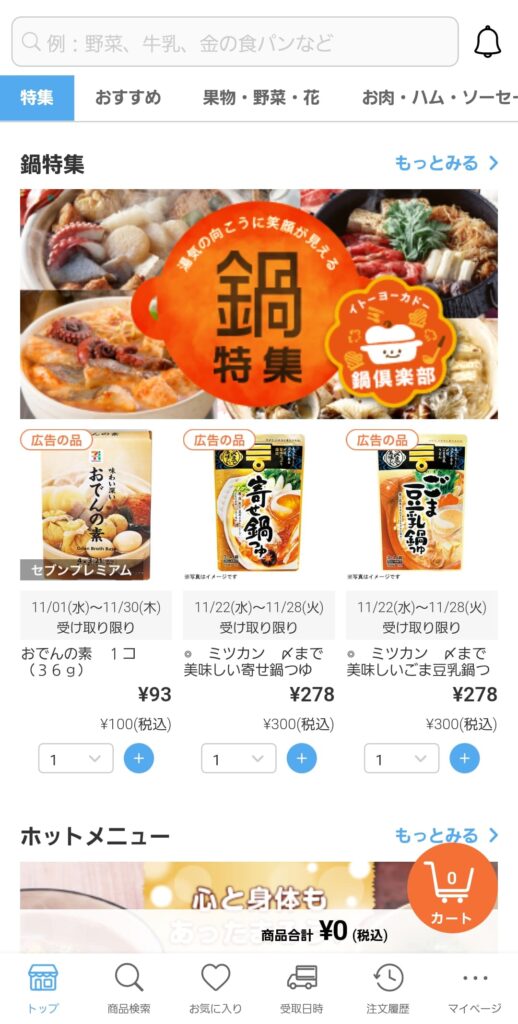
イトーヨーカドーのネットスーパーの良いところ
良いところ
小さい子供がいると4年間配達料が半額になります。わたしの地域は配達料金が標準では330円なのですが、それが半額になります。
スーパーまでの往復が30分掛かるとすると、それが短縮されるので充分メリットがあると思います。
また、非接触で買い物ができて、コロナ禍はあけたとはいえ、安心できますね。
悪いところ
かごに入って届くので、場所をとります。
3歳と1歳の子供がいると、遊びに使われてしまい、部屋が散らかる元になります。
イトーヨーカドーネットスーパー使ってみたのまとめ
イトーヨーカドーのネットスーパーを使ってみました。
簡単に使い始められて、子供が居る身としては、時短にもなって良いです。
子供の体調不良の時なんか、かなり助かっています。
ほかにもnosh(ナッシュ)などを利用しています。


